티스토리 뷰
Google 스크린샷 자동 번역 기능, 렌즈 번역된 텍스트에서 듣기, 공유, 복사하기 등을 살펴보겠습니다. Google 렌즈 기능을 통해 스크린샷 파일을 번역할 수 있습니다. 렌즈 번역은 텍스트, 듣기, 다른 사람과 공유 및 복사하여 편집 파일을 만들 수 있는 편리한 기능입니다.
예를 들어, CNN, BBC 등 해외 주요 언론 기사를 스크린샷으로 찍은 후 듣기 기능을 이용하여 히어링(Hearing) 연습에 활용할 수도 있습니다.
그뿐만 아니라 텍스트 이미지를 사진 찍은 다음 스크린샷과 동일한 방법으로 렌즈를 통해 번역 및 여러 기능을 사용할 수 있습니다. 예를 들어 해외여행 중에 상품 구매 전에 낯선 언어로 설명된 상품의 주요 특징을 사진 찍은 다음 렌즈 번역을 통해 상품을 더 상세히 이해할 수 있습니다.
스크린샷은 다음 언어로만 번역할 수 있습니다.
- 중국어
- 프랑스어
- 독일어
- 히브리어
- 힌디어
- 이탈리아어
- 일본어
- 한국어
- 포르투갈어
- 스페인어
스크린샷을 번역하려고 할 때 위에 나열한 언어 외에 다른 언어의 도움이 필요하면 Google 번역에서 열기를 누른 다음 Google 번역기를 사용할 수 있습니다.
스크린샷 번역하기
① 안드로이드 기기(스마트폰, 태블릿)에서 번역하려는 웹사이트 또는 앱으로 이동합니다.
② 스크린샷을 찍습니다.
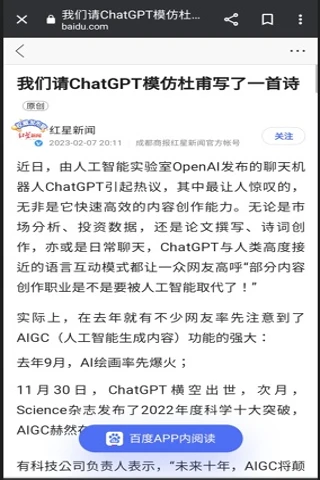
③ Google 포토 앱을 엽니다.
④ 번역하려는 스크린샷을 선택한 다음 화면 하단에서 렌즈를 탭합니다.
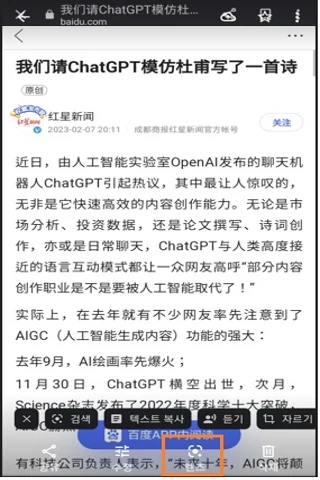
ⓢ 전 단계에서 렌즈를 탭한 다음 왼쪽 하단에서 번역을 탭합니다. 아래 스크린샷은 중국어 페이지이며 이것을 한국어 또는 다른 언어로 번역할 수 있습니다.
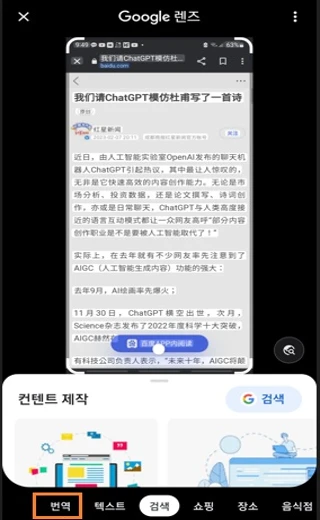
⑥ 번역할 언어를 선택합니다. 아래 이미지는 중국어를 한국어로 번역했습니다. 다른 언어로 번역하려면 한국어를 탭하고 다른 언어를 선택합니다.
⑦ 번역한 텍스트 하단에서 '전체 선택, 듣기, 공유, Google 번역에서 열기' 기능을 사용할 수 있습니다. 다음은 기능별 사용법입니다.
- 전체 선택: 전체 선택을 누르고 텍스트 복사를 누르면 클립보드에 복사됩니다. 더 상세한 설명은 아래 '전체 선택' 기능에 있습니다.
- 듣기: 듣기를 누르면 번역한 텍스트를 음성으로 들을 수 있습니다. 듣기에서 일시 중지/다시 시작 기능이 가능합니다.
- 공유: 공유를 누르고 SNS, email 등을 통해 다른 사람에게 전송하거나 카카오톡을 이용하여 나와의 채팅으로 전송할 수 있습니다.
- Google 번역에서 열기: 번역하려는 텍스트를 Google 번역기로 연결하여 번역할 수 있습니다. 렌즈에서 지원하는 언어는 10개 국가 언어로 제한되지만 Google 번역기로 연결하여 더 많은 언어를 사용할 수 있습니다.

❑ 전체 선택 사용법
렌즈를 이용하여 번역한 다음 전체 선택을 사용하여 다음과 같은 기능을 사용할 수 있습니다.
- 텍스트 복사
- 검색
- 듣기
- Google 번역에서 열기:
- 컴퓨터로 복사
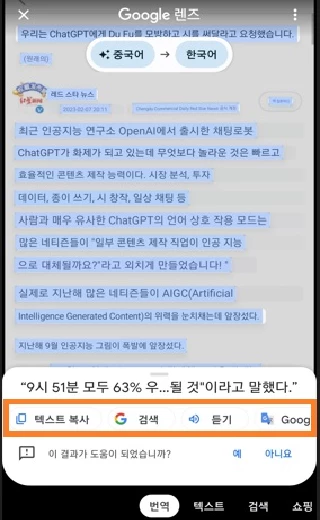
위의 기능 중에서 듣기, 공유 및 Google 번역에서 열기는 전 단계 ⑦항 설명을 참조하세요. 이제 텍스트 복사, 검색 및 컴퓨터로 복사에 대해 알아보겠습니다.
텍스트 복사
렌즈 번역 후 텍스트 복사를 누르면 텍스트 전체가 클립보드에 복사됩니다. 휴대폰에서 삼성 노트, 구글 문서 등을 열고 붙여넣기하거나 SNS 등에 붙여넣기 하여 공유할 수 있습니다.
검색
렌즈로 번역한 텍스트를 Google 검색창을 통해 검색할 수 있습니다.
컴퓨터로 복사
렌즈로 번역한 내용을 말 그 대로 컴퓨터로 복사하는 기능입니다. 컴퓨터로 복사 기능을 사용하려면 컴퓨터와 휴대폰이 동기화(Google 드라이브 환경) 되어 있거나 컴퓨터의 크롬 브라우저에 동일 계정으로 로그인되어 있어야 합니다. 다음은 컴퓨터로 복사하는 방법입니다.
① 휴대폰에서 컴퓨터로 복사를 누른 다음 동기화 되어 있는 컴퓨터를 선택하거나 다른 컴퓨터를 찾습니다.

② 컴퓨터에서 메모장, 문서, SNS 등을 열고 붙여넣기 합니다.
게시글 마치며:
Google 스크린샷 자동 번역 기능으로, 렌즈 번역된 텍스트에서 듣기, 공유, 복사하기 등을 살펴보았습니다.
Google 렌즈 기능을 통해 스크린샷 및 사진 찍은 파일을 번역할 수 있습니다. 렌즈 번역은 텍스트, 듣기, 다른 사람과 공유 및 복사하여 편집 파일을 만들 수 있는 편리한 기능입니다.
《 관련 글 더보기 》
사진·그림·스크린을 스캔하는 구글 포토스캐너 사용법
이번 포스팅은 구글 포토스캐너를 사용하여 사진, 그림 및 스크린에 나타난 이미지를 고품질로 이미지를 캡처하는 방법을 살펴보겠습니다. 사진이나 그림을 카메라를 사용하여 촬영할 때 모서
digitalline.tistory.com
PDF 및 사진 파일을 텍스트로 변환하기
이번 포스팅에서는 Google 드라이브를 사용하여 이미지 파일(PDF 포함)을 텍스트 파일로 변환하는 방법을 살펴보겠습니다. PDF 문서는 변환 결과가 매우 양호합니다. 다만, 목록, 표, 열, 각주, 미주
digitalline.tistory.com
'iT insight > Google 포토' 카테고리의 다른 글
| 휴대폰 구글 포토 앨범 공유 또는 공유 중지하기- 앨범에서 사용자 삭제 (0) | 2023.03.01 |
|---|---|
| 구글(Google) 렌즈 활동 확인·자동 삭제하는 방법 (0) | 2023.02.15 |
| 구글 포토 사진·동영상 갤러리로 옮기기: 방법 3가지 (1) | 2022.08.24 |
| 휴대폰 사진·동영상 백업 데이터 사용량 제한 및 자동 백업 문제 해결하기 (0) | 2022.08.19 |
| Google 포토, 사진·동영상이 업로드된 기기·날짜·시간 및 백업 정보 확인하기 (0) | 2022.08.16 |

